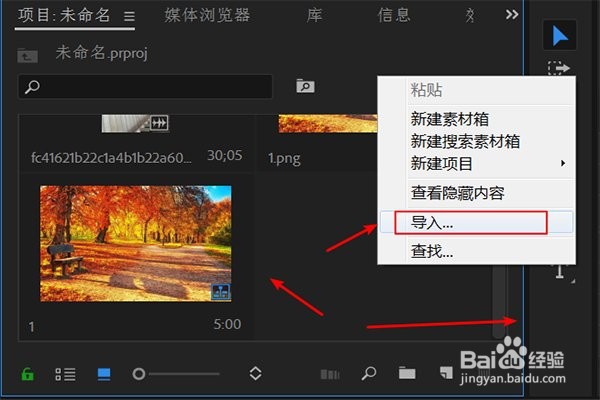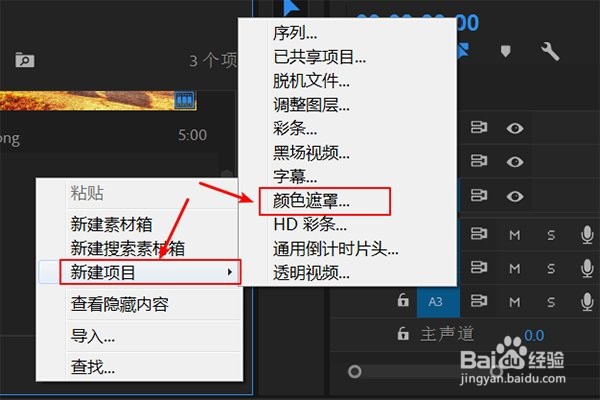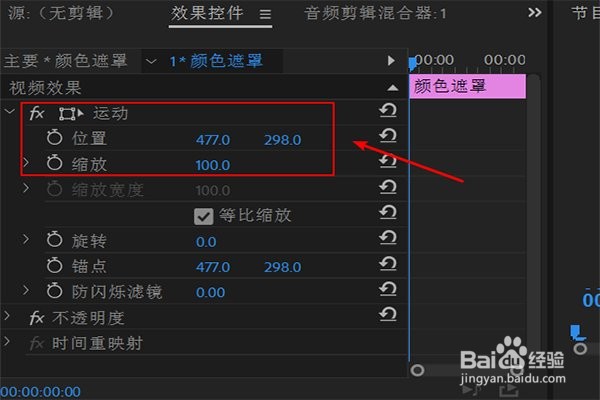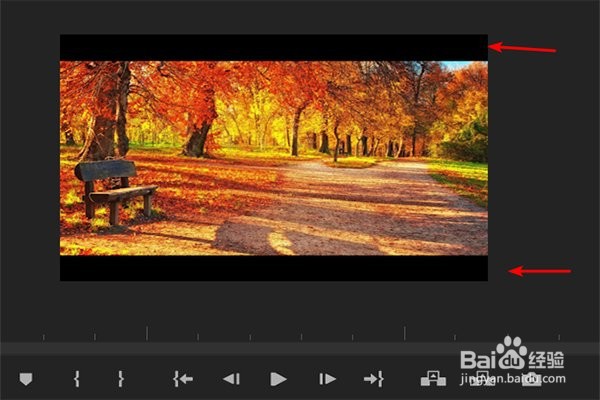如何使用premiere制作出上下留黑的宽荧幕效果
1、首先,打开PR进入,在项目面板上面导入一个视频素材,并将其拖拽至时间轴上面。
2、再在项目面板的空白处右键点击,在弹出来的选项里面选择新建项目里的颜色遮罩。
3、在弹出的遮罩框里,可以改变其参数,或者默认选项。点击确定。
4、选择遮罩的颜色,这里选择黑色。
5、然后将生成的遮罩框拖拽至视频的上方。并点击它,再在效果控件里面的位置,输入数值鸷拳林根改变其位置。(或者按住鼠标左键拖拉改变其数值)。
6、这样就得到了视频下方的一个视频黑边遮罩。
7、同样的方法,再将另一个遮罩框也拖拽至时间轴上方,点击它,也在效果控件里面的位置里,输入相反的数值。
8、最后就得到视频上下黑边的宽银幕效果了。
声明:本网站引用、摘录或转载内容仅供网站访问者交流或参考,不代表本站立场,如存在版权或非法内容,请联系站长删除,联系邮箱:site.kefu@qq.com。